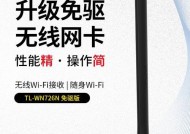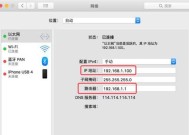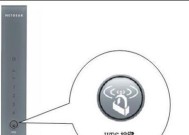主板无线网卡拆卸步骤是什么?拆卸时应注意哪些问题?
- 问答百科
- 2025-05-25
- 31
- 更新:2025-05-09 18:05:26
在当今的数字时代,电脑已成为我们日常生活和工作中不可或缺的一部分。无线网卡作为电脑连接无线网络的重要组件,有时可能会需要我们进行拆卸和更换。主板无线网卡拆卸的正确步骤是什么?在拆卸过程中又应该注意哪些问题?本文将为您提供详细的操作指南和注意事项。
一、准备工作与拆卸前的检查
在开始拆卸无线网卡之前,我们需要做好以下准备工作:
确认无线网卡类型:确保了解您的无线网卡是PCIe接口还是M.2接口,这对于拆卸方法和工具选择非常重要。
备份重要数据:在进行任何硬件拆卸前,建议备份电脑中的重要数据,以防意外丢失。
断开电源:断开电脑电源并拔掉电源线,确保电脑完全断电。
防静电措施:在操作前,确保戴上了防静电手环或触摸金属物体释放静电,避免静电损坏主板或无线网卡。
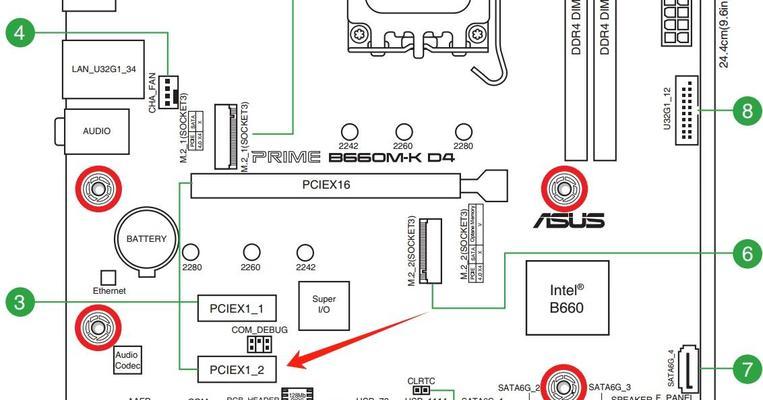
二、拆卸PCIe接口无线网卡的步骤
如果您要拆卸的是PCIe接口的无线网卡,可以按照以下步骤进行:
1.打开机箱:移开机箱侧板,暴露主板和内部结构。
2.找到无线网卡插槽:通常PCIe接口的网卡安装在主板上的PCIe插槽内。找到对应的插槽。
3.拆卸固定螺丝:移除固定无线网卡的螺丝,如果没有,则直接进行下一步。
4.释放卡扣:轻轻拉动无线网卡,确保卡扣松开。
5.拔出无线网卡:平稳地将无线网卡从PCIe插槽中拔出。

三、拆卸M.2接口无线网卡的步骤
对于M.2接口的无线网卡,拆卸步骤略有不同:
1.打开机箱:和PCIe网卡类似,先打开机箱。
2.找到无线网卡位置:M.2网卡通常安装在主板上靠近显卡或内存条附近的位置。
3.拆卸固定螺丝:移除固定无线网卡的螺丝。
4.拔出无线网卡:握住无线网卡末端,平稳地拔出。

四、拆卸时应注意的问题
在拆卸无线网卡过程中,以下几点需要特别注意:
操作要轻柔:无论是拔插还是拆卸固定部件,操作都应尽量轻柔,避免对主板或网卡造成物理损伤。
注意散热片和导热膏:一些无线网卡上方有散热片,拆卸时请小心,避免散热片损坏。对于导热膏,如果需要更换,请确保均匀涂抹。
方向不可错:在插回无线网卡时,务必注意插槽方向,错误的方向容易损坏无线网卡或插槽。
不要随意弯曲:无线网卡比较脆弱,不要随意弯曲或施加力。
五、常见问题与实用技巧
拆卸无线网卡时可能会遇到一些问题,以下是一些实用技巧:
网卡识别问题:如果拆卸后重新安装无线网卡,而电脑无法识别,检查网卡是否插紧或尝试更新驱动。
工具选择:建议使用高质量的螺丝刀,以避免滑丝和损坏螺丝。
主板布局图:事先查看主板布局图,了解无线网卡具体位置,以便更快捷的拆卸和安装。
综合以上所述,通过这些详细的拆卸步骤和注意事项,即使是没有相关经验的用户也能够顺利地拆卸主板上的无线网卡。当然,在任何拆卸之前,确保理解每一步骤的重要性,并采取适当的安全措施,以防止对硬件造成不必要的损害。
下一篇:阅读架如何配合平板电脑使用?